Cum să remediați erorile Windows 10 la montarea fișierelor ISO?
Publicat: 2018-04-16Una dintre caracteristicile grozave ale versiunilor ulterioare ale sistemului de operare Windows este că pot monta fișiere ISO fără a fi nevoie de o aplicație terță parte. Acest lucru este destul de util, mai ales atunci când aveți de-a face cu descărcări mari de software. În zilele noastre, o mulțime de fișiere sunt disponibile pentru descărcare în format .iso. Practic, este opțiunea mai ușoară în ceea ce privește arderea fișierelor pe un disc.
Cu toate acestea, mai mulți utilizatori au raportat probleme când au încercat să monteze fișiere ISO. Dacă sunteți una dintre persoanele care s-au confruntat cu astfel de erori și doriți să știți cum să remediați problemele ISO pe Windows 10, atunci ați ajuns la locul potrivit. Avem o listă de soluții pe care le puteți încerca pentru a rezolva această problemă.
Metoda 1: Actualizarea driverelor
Dacă încercați să montați un fișier ISO de pe un DVD sau CD când ați întâmpinat o eroare, este probabil să fie ceva în neregulă cu driverele dvs. Acest lucru este valabil mai ales atunci când sunteți absolut sigur că fișierul nu este incomplet sau corupt. Pentru a rezolva această problemă, trebuie să vă actualizați driverele.
Puteți face acest lucru manual sau puteți automatiza procesul, folosind Auslogics Driver Updater. Întotdeauna îl recomandăm pe acesta din urmă din multe motive întemeiate. De exemplu, dacă actualizați manual driverele, va trebui să petreceți o perioadă semnificativă de timp căutând versiuni compatibile și actualizate pe site-ul web al producătorului. Pe de altă parte, atunci când utilizați Auslogics Driver Updater, va trebui doar să faceți clic pe un buton și vă puteți actualiza toate driverele la cele mai recente versiuni recomandate de producător. Nu trebuie să vă faceți griji cu privire la instalarea driverelor incorecte, deoarece acest instrument de încredere vă poate recunoaște automat sistemul! Odată ce procesul este finalizat, acum puteți monta fișiere ISO de pe un DVD sau CD. În plus, veți observa o îmbunătățire semnificativă a vitezei și performanței computerului dvs.
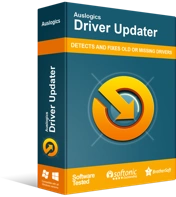
Rezolvați problemele PC-ului cu Driver Updater
Performanța instabilă a computerului este adesea cauzată de drivere învechite sau corupte. Auslogics Driver Updater diagnostichează problemele driverului și vă permite să actualizați driverele vechi dintr-o dată sau pe rând pentru ca computerul să funcționeze mai ușor
Metoda 2: Folosind Windows Explorer pentru a deschide fișierul ISO
După cum am menționat, Windows 10 permite utilizatorilor să deschidă fișiere ISO sau Image (IMG) fără ajutorul unei aplicații terțe. În unele cazuri, o eroare de la o actualizare recentă poate afecta caracteristicile de asociere a fișierelor pe un sistem de operare Windows. De asemenea, este posibil ca sistemul dumneavoastră să întâmpine probleme la recunoașterea fișierelor ISO. În consecință, nu setează automat o aplicație implicită pentru montarea sau accesarea fișierelor. Puteți remedia cu ușurință această problemă urmând instrucțiunile de mai jos:
- Accesați fișierul ISO pe care doriți să îl deschideți.
- Faceți clic dreapta pe fișier, apoi selectați Deschide cu.
- Va apărea un alt meniu. Selectați Windows Explorer.
Ar trebui să puteți vedea fișierele din fișierul ISO. Acest lucru ar trebui să vă permită să montați automat fișierele de pe unitatea dvs.
Metoda 3: Demontarea tuturor unităților
De asemenea, este posibil să fi montat fișierul ISO pe o unitate virtuală. Datorită funcției de înlocuire automată, este posibil să nu fiți împiedicat să montați noul fișier ISO peste cel existent. Unii utilizatori au raportat că au reușit să rezolve această problemă demontând toate unitățile lor virtuale. Acestea fiind spuse, urmați instrucțiunile de mai jos:
- Pe tastatură, apăsați tasta Windows+E. Aceasta ar trebui să deschidă File Explorer.
- Accesați meniul din bara din stânga și faceți clic pe Acest PC.
- Faceți clic dreapta pe o unitate virtuală, apoi faceți clic pe Eject. Faceți acest lucru pentru fiecare unitate virtuală disponibilă pe computer.
- Reporniți computerul.
- Încercați să montați fișierul ISO pe orice slot disponibil.
Metoda 4: Dezinstalați aplicația ISO terță parte
Poate că ați încercat să montați fișiere ISO, folosind programe terțe precum Daemon Tools sau Alcohol 120%. După cum am menționat, problema poate fi cauzată de erori de asociere a fișierelor. Ca atare, vă sfătuim să dezinstalați orice aplicație ISO terță parte de pe computer pentru a rezolva problema.

Dacă ați dezinstalat deja programul de unitate virtuală terță parte și eroarea persistă, este posibil ca intrările sale să fie încă în registry. Puteți rezolva această problemă prin curățarea registrului și eliminarea intrărilor legate de asocierea fișierelor ISO. Puteți călători manual prin Registry Editor, dar vă sfătuim cu insistență să utilizați un instrument de încredere precum Auslogics Registry Cleaner.
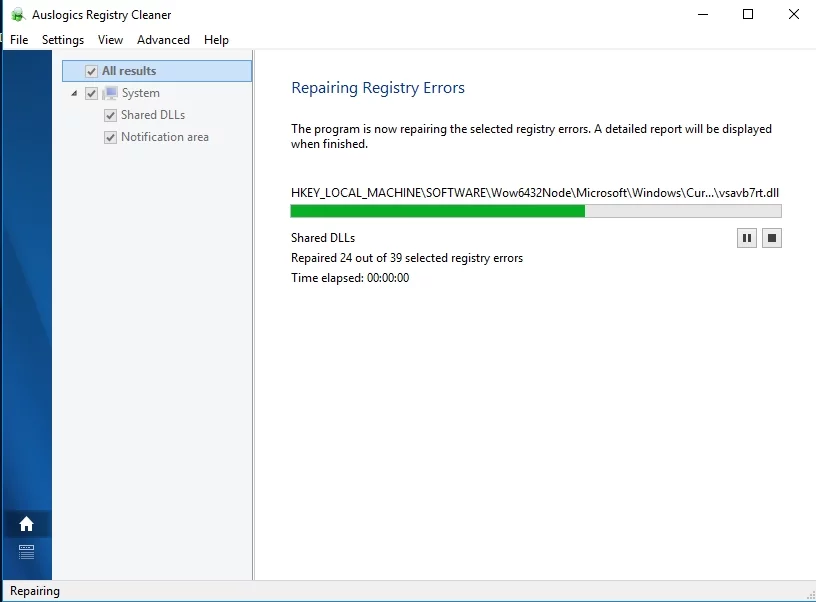
Este demn de remarcat faptul că registrul este o bază de date sensibilă. Doar greșirea unei virgule vă poate împiedica să porniți corect computerul! Deci, înainte de a vă decide să curățați manual registry, trebuie să fiți absolut sigur că puteți efectua corect modificările. Iată pașii pe care ar trebui să-i urmezi:
- Faceți clic pe pictograma Căutare.
- Tastați „regedit” (fără ghilimele).
- Faceți clic dreapta pe regedit din rezultate, apoi selectați Executare ca administrator.
- Navigați la următoarea cale: Computer\HKEY_CLASSES_ROOT\.iso
- Creați o copie de rezervă a registrului dvs.
- Verificați dacă un instrument ISO terță parte este încă asociat cu extensia dvs. ISO. Dacă da, faceți clic dreapta pe intrarea implicită.
- Înlocuiți intrarea din Value Data cu „Windows.IsoFile” (fără ghilimele), apoi faceți clic pe OK.
- Reporniți computerul și verificați dacă aceasta rezolvă problema.
A învăța cum să remediați problemele ISO pe Windows 10 este mai ușor atunci când alegeți să utilizați Auslogics Registry Cleaner. Acest instrument scanează automat intrările de registry corupte, duplicate și învechite. Cu un clic pe un buton, puteți elimina vechile intrări legate de ISO și puteți rezolva problema. Cea mai bună parte este că acest instrument este absolut gratuit!
Metoda 5: Modificare prin PowerShell
Marcarea rară este de obicei impusă partițiilor NTFS cu secțiuni mai mari de zerouri binare. În unele cazuri, utilizatorii au probleme la accesarea fișierelor ISO prin Windows Explorer, deoarece containerele de fișiere au fost semnalate. Puteți rezolva această problemă prin eliminarea steagului din fișierul ISO, folosind PowerShell. Acestea fiind spuse, urmați pașii de mai jos:
- Faceți clic dreapta pe cheia Windows, apoi selectați Windows PowerShell (administrator).
- Lipiți următoarea comandă, apoi apăsați Enter:
Notă: asigurați-vă că modificați „FilePath” și „FileName” în consecință.
fsutil sparse setflag „C:\FilePath\FileName.iso” 0 - Ieșiți din PowerShell, apoi încercați să montați din nou fișierul ISO.
Cealaltă opțiune pentru eliminarea steagului rar din fișierul ISO este utilizarea unui fișier Batch. Doar urmați instrucțiunile de mai jos: - Faceți clic dreapta pe orice zonă goală de pe desktop.
- Selectați Nou, apoi alegeți Document text.
- Deschideți noul document text, apoi inserați următoarele intrări:
fsutil sparse queryflag %1
pauză
fsutil sparse setflag %1 0
fsutil sparse queryflag %1
pauză - După ce ați lipit intrările, faceți clic pe Fișier în bara de meniu a documentului text.
- Selectați Salvare ca, apoi denumiți fișierul.
- Asigurați-vă că înlocuiți extensia .txt cu „.bat” (fără ghilimele).
- Trageți fișierul ISO peste fișierul batch pe care tocmai l-ați creat.
- Reporniți computerul și încercați să montați fișierul ISO, folosind Windows Explorer.
Aveți alte sugestii pentru montarea fișierelor ISO?
Așteptăm cu nerăbdare să auzim ideile tale în comentariile de mai jos!
